各項目について
-
【条件指定】
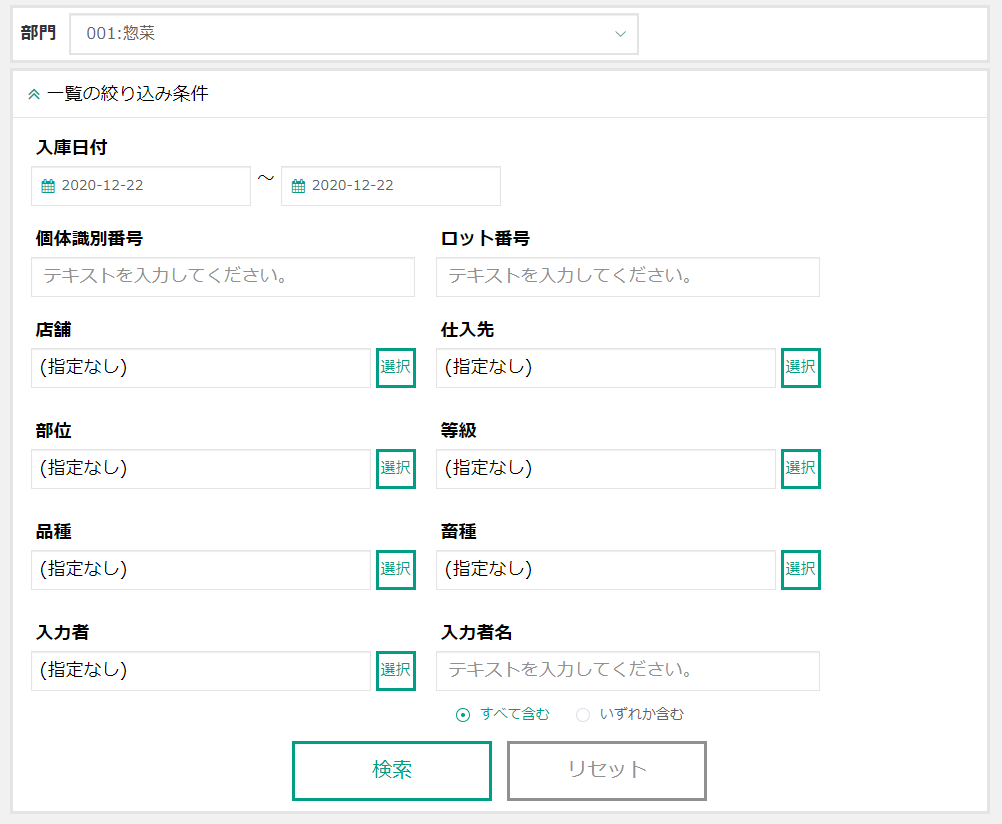
検索条件 部門 対象の部門を1つ選択してください。
※必須です。入庫日付 入庫実績の日付をFROM ~ TOの範囲で入力してください。
FROM・TOは前日が初期状態です。
※FROMとTOの入力は必須です。個体識別番号 入庫実績の個体識別番号を入力してください。
※先頭の0部分を除外した個体識別番号を全桁入力してください。検索は完全一致です。ロット番号 入庫実績のロット番号を入力してください。
※全て入力してください。検索は完全一致です。店舗 対象の店舗を選択してください。複数選択可能です。
※「選択」ボタンをクリックすると、店舗の選択画面がポップアップ表示されます。仕入先 対象の仕入先を選択してください。複数選択可能です。
※「選択」ボタンをクリックすると、仕入先の選択画面がポップアップ表示されます。部位 対象の部位を選択してください。複数選択可能です。
※「選択」ボタンをクリックすると、部位の選択画面がポップアップ表示されます。等級 対象の等級を選択してください。複数選択可能です。
※「選択」ボタンをクリックすると、等級の選択画面がポップアップ表示されます。品種 対象の品種を選択してください。複数選択可能です。
※「選択」ボタンをクリックすると、品種の選択画面がポップアップ表示されます。畜種 対象の畜種を選択してください。複数選択可能です。
※「選択」ボタンをクリックすると、畜種の選択画面がポップアップ表示されます。入力者 対象の入力者を選択してください。複数選択可能です。
※「選択」ボタンをクリックすると、入力者の選択画面がポップアップ表示されます。入力者名 入力者名を入力してください。
※単語はスペースで区切り、複数を指定することができます。
※すべて含む 指定された単語全てが含まれる入力者が抽出されます。
※いずれか含む 指定された単語のいずれかが含まれる入力者が抽出されます。機能ボタン 検索 入庫実績を検索します。 リセット 検索条件を初期化することができます。 -
【一覧】

機能ボタン 帳票出力 入庫実績をCSVファイルまたはExcelファイルに出力します。
※[機能] > [部門の設定] > [トレーサビリティ帳票]で設定した形式と内容で帳票を出力します。確定 編集した内容を確定して保存します。 キャンセル 編集した内容を破棄します。 新規追加 新しい入庫実績を追加する場合にクリックしてください。
※入庫実績の追加登録画面がポップアップ表示されます。更新 一覧の表示内容を最新の内容に更新します。 一覧項目 詳細 入庫実績を修正する場合にクリックしてください。
※入庫実績の編集画面がポップアップ表示されます。入庫日付 入庫した日付です。 店舗 入庫実績の店舗コードおよび店舗名です。 仕入先 入庫実績の仕入先コードおよび仕入先名です。 個体識別番号 入庫実績の個体識別番号です。
ロット番号 入庫実績のロット番号です。 入庫重量(kg) 入庫実績の重量(kg)です。 入力者 入庫実績の入力者です。 更新日時 入庫実績を最後に更新(追加、修正)した日時です。 削除 該当の入庫実績を削除したい場合にクリックしてください。
その入庫実績を削除対象としてマークします。 -
【入力画面】
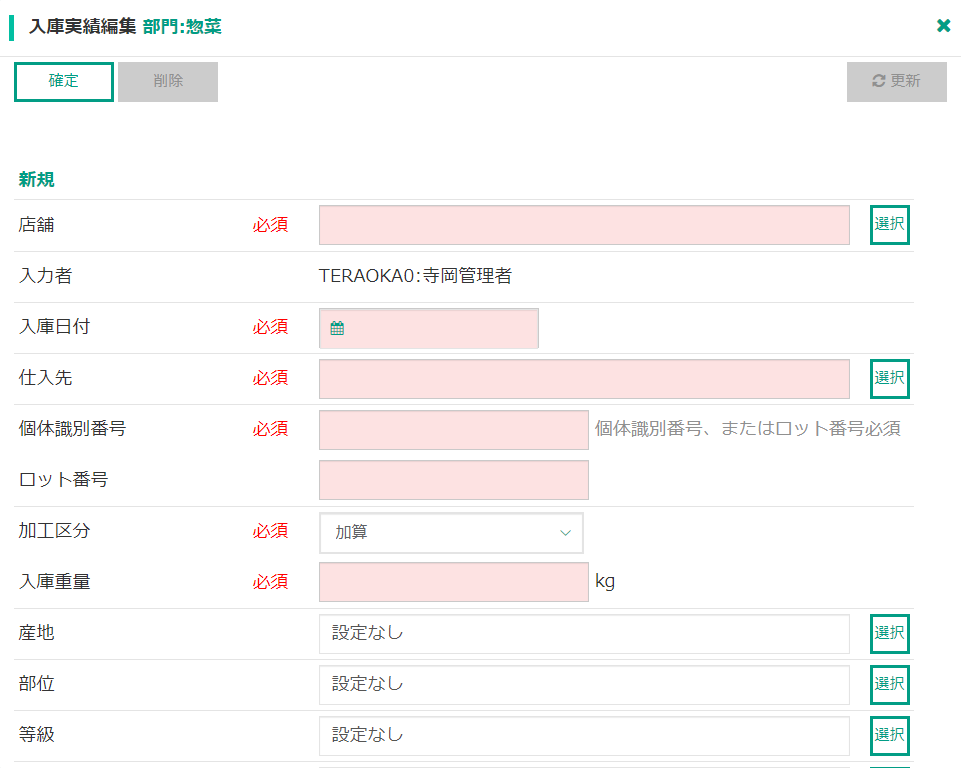
機能ボタン 確定 編集した内容を確定して保存します。 削除 入庫実績を削除します。
※削除確認メッセージが表示されます。更新 すでに登録されている内容で表示を更新します。
※入力途中の場合は、確認メッセージが表示されます。入力項目 店舗 店舗を選択してください。
※必須です。
※「選択」ボタンをクリックすると、店舗の選択画面がポップアップ表示されます。入力者 入庫実績の入力者名です。
※編集はできません。入庫日付 入庫した日付をカレンダーから入力してください。
※必須です。仕入先 入庫実績の仕入先を選択してください。
※必須です。
※「選択」ボタンをクリックすると、仕入先の選択画面がポップアップ表示されます。個体識別番号
ロット番号入庫実績の個体識別番号、ロット番号を入力してください。
※どちらか一方は必ず入力してください。
※個体識別番号は半角数字のみで最大10桁まで。
※ロット番号は半角英数字のみで最大20桁まで。加工区分
入庫重量入庫実績の加工区分を、加算、減算(訂正)、投入(未使用)、返品、移動出荷、移動入荷から選択し、入庫重量(kg)を入力してください。
※必須です。
※入庫重量は0.00~9999.99の範囲で入力してください。産地 産地を選択してください。
※「選択」ボタンをクリックすると、産地の選択画面がポップアップ表示されます。部位 部位を選択してください。
※「選択」ボタンをクリックすると、部位の選択画面がポップアップ表示されます。等級 等級を選択してください。
※「選択」ボタンをクリックすると、等級の選択画面がポップアップ表示されます。品種 品種を選択してください。
※「選択」ボタンをクリックすると、品種の選択画面がポップアップ表示されます。畜種 畜種を選択してください。
※「選択」ボタンをクリックすると、畜種の選択画面がポップアップ表示されます。伝票番号 入庫実績の伝票番号を入力してください。
※00000000-00~99999999-99の範囲で入力してください。仕入原価 入庫実績の仕入原価を入力してください。
※0~99999999の範囲で入力してください。登録機器 登録機器を選択してください。
※「選択」ボタンをクリックすると、登録機器の選択画面がポップアップ表示されます。
削除について

削除したい入庫実績を選んで(ごみ箱アイコンをクリック)削除対象としてマークします。
選択し終わったら「確定」ボタンをクリックしてください。選択した入庫実績がすべて削除されます。
※削除は1ページごとに行ってください。ページを切替えると選択は破棄されます。

